みなさーん!PS5の「システムソフトウェアアップデート」が2021年9月15日に配信されましたよー!
今回の大型アップデートによって、テレビ内蔵のスピーカーを使用して3Dオーディオを体感できるようになったり、様々な細かい改善が追加されるようになりました。
またいちばんの大注目が「M.2 SSD」によるストレージ拡張に対応できるようになり、PS5やPS4のゲームデータなどをM.2 SSDにインストールしたり直接起動できるようになりました!
これで今までの最大のストレスであった容量不足による「またこのゲーム消さないと新しいのインストールできないよ…」と頭を悩ませる必要はありません!

そこで今回は!
PS5本体をさっそくアップデートし「M.2 SSD」を実際に装着してみましたよ!
「M.2 SSD」をPS5本体に装着するまでの手順と、PS5での「M.2 SSD」への設定の仕方をご紹介したいと思います。
※PS5™システムソフトウェアアップデートの詳しい内容はこちらから
その前に!
2021/11/7現在、今回ご紹介させていただいている「WD_BLACK SN850ヒートシンク付きモデル」に不具合が確認されております。詳しくは↓よりご覧いただけます。
PS5本体の容量は、670GBしかない!
そこで!そんな楽しいゲームがたくさん楽しめるPS5なのですが、PS5本体にゲームやいろんなデータを保存できる内蔵SSDの容量は非常に少ないんです。
 2021/8/28現在発売されているPS5の本体に保存できるデータの容量は「約825GB」です。
2021/8/28現在発売されているPS5の本体に保存できるデータの容量は「約825GB」です。
しかし、この「825GB」すべてを自由に使うことはできません。いろんな動作を行うシステム用のデータが強制的に使用されてしまいますので、実際に使用できる容量は「約670GB」ぐらいになっていまします。
最近のゲーム容量は、1本100GB以上も!
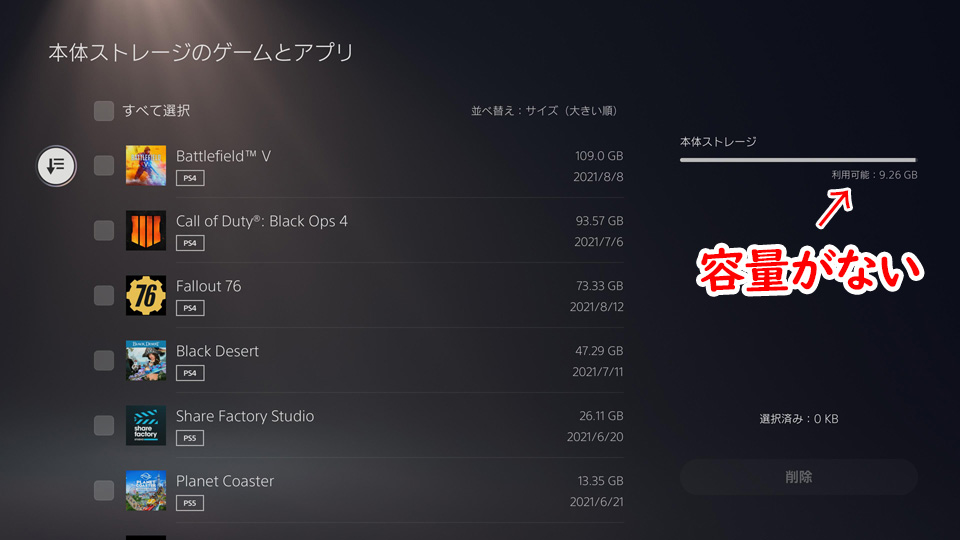 最近のゲームは画質もキレイで音質もたいへんいいですよね?やはりクオリティの高いゲームはそれなりにゲームデータの容量も大きくなっています。
最近のゲームは画質もキレイで音質もたいへんいいですよね?やはりクオリティの高いゲームはそれなりにゲームデータの容量も大きくなっています。
写真のように、PS4版のゲームでも1本につき100GBは余裕に超えてしまいます。
そんなゲームを4本や5本をPS5本体にインストールすると、もう「本体ストレージ」の容量は足りません!
容量がなくなると消すしかない!
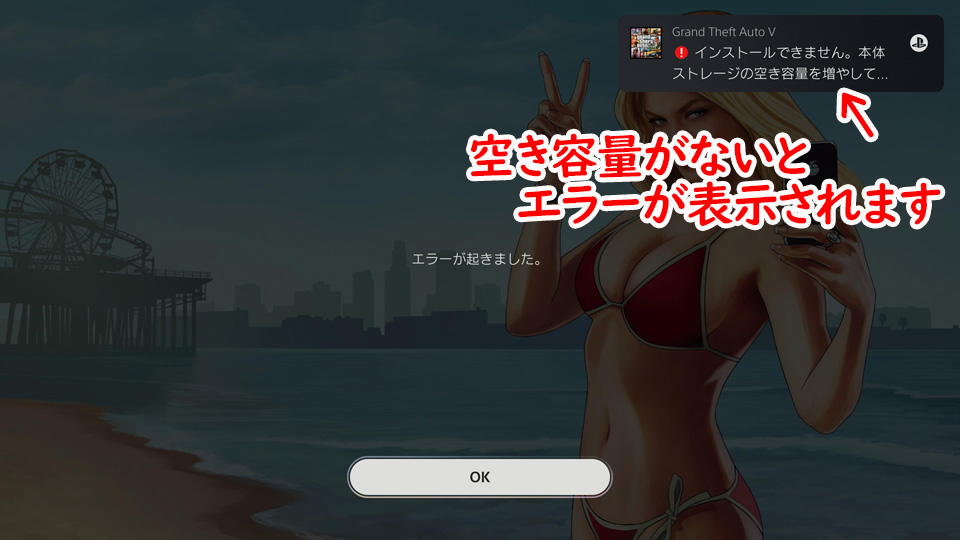
PS5は快適なのでいろんなゲームで遊びたいですよね?その調子でたくさんゲームをインストールしていくと、写真のようなエラーが画面に表示されるようになります。
PS5本体に保存できるデータの容量は「約670GB」までです。この容量を超えてしまうと新しくゲームをインストールできなくなってしまいます。またベストプレイをしてもプレイ動画を保存することもできないのです。
解消法は既存のゲームデータを削除するか、過去のプレイ動画をごっそりと削除するしかありません。
PS5にはSSDを増設できるスロットがある!
現在発売されている(2021/8/28現在)PS5は、超高速SSDが内蔵されており、容量は「約825GB」ですが実際に使用できるのは「約670GB」です。ここはイジれません。PS5本体の基盤に直にはんだ付けされてますので、PS4みたいに既存のHDDを容量の多いHDDやSSDにまるっと交換ということはできない仕様になっています。 そこでPS5購入後、何ができるのかと言うと。PS5本体のカバーを開けて、このやじるしの部分の金属カバーの下にSSDを増設することができるスロットが装備されています!
そこでPS5購入後、何ができるのかと言うと。PS5本体のカバーを開けて、このやじるしの部分の金属カバーの下にSSDを増設することができるスロットが装備されています!
このスロットにご自分で購入した「SSD」を装着すると、増設したSSDにゲームデータなど保存できる容量を増やすことができます。
※USB接続にてUSB拡張ストレージに保存できる方法もあります。
増設できるSSDってどんなやつ?(M.2)(NVMe)
 PS5の構造はほとんどパソコンです。そこで増設できるSSDも自作パソコン用のパーツを使用します。このパーツは、ご近所の家電量販店にはまず売っていません。エディオン内に入っているコンプマートとか、PC関連が強い家電量販店でしたら在庫がある可能性があります。
PS5の構造はほとんどパソコンです。そこで増設できるSSDも自作パソコン用のパーツを使用します。このパーツは、ご近所の家電量販店にはまず売っていません。エディオン内に入っているコンプマートとか、PC関連が強い家電量販店でしたら在庫がある可能性があります。
PS5の増設用スロットに装着できるSSDは「M.2(エムドットツー)」という、ノートPCや小型PC用に開発された、めちゃめちゃ薄っぺらい規格のSSDを使用します。
また、SSD側に搭載されているNVMeコントローラによって高速なデータ転送が可能なSSDをストレージとして使用しますので、値段もとても高価なものになってしまいます。
そこでPS5で使うことができる増設用のSSDはこんなやつです。
「PCIe Gen4x4 M.2 NVMe SSD」
もうさっぱりわかりませんよね?(泣)
詳しいご説明は後にして、とりあえずこのSSDをPS5本体に装着してみましょう!
PS5に増設SSDを装着してみた!
まずはPS5本体のカバーを外す ①の部分を浮かせて
①の部分を浮かせて
②①を浮かしながら写真左方向にスライドさせれば簡単にカバーを外すことができます。
※このカバーを外しても補償対象内ですのでご安心ください。
この◎◎の部分で固定されているだけ 本体カバーが固定されている仕組みは、このやじるしの先にある◎ふたつでカバーのスライドを止めています。
本体カバーが固定されている仕組みは、このやじるしの先にある◎ふたつでカバーのスライドを止めています。
カバーを外す手順は、この◎の部分をPS5本体から浮かして、スライドさせればいいという仕組みです。
※力は必要ありません。無理に外そうとするとピンを破損してしまう可能性があります。
ピンの向きはすべて上向けに カバーに付いているピンは全て本体上向きに設置されています。
カバーに付いているピンは全て本体上向きに設置されています。
カバーを外す手順は、やじるしの先にある◎の部分を手でPS5本体から浮かせながら、フタを本体下方向にスライドさせるだけです。
※力ずくで外す作業ではありません。コツをつかめば簡単に外すことができます。
※カバーに付いているピンを折ってしまうと修復できませんので、社外品のカバーを購入する必要があります。
PS5のカバーを開けてみた
 カバーを開けるとこんな感じになっています。反対側のカバーを間違えて開けないでくださいね☆
カバーを開けるとこんな感じになっています。反対側のカバーを間違えて開けないでくださいね☆この部分が金属製のカバーになっています。カバーを止めているのは1本のネジのみです。
プラスドライバー(NO.1)を使用 「〇△▢✖」が刻印されている貴重なネジを外します。プラスドライバーのサイズNO.1というものを使用します。
「〇△▢✖」が刻印されている貴重なネジを外します。プラスドライバーのサイズNO.1というものを使用します。
写真は適切なサイズのドライバーがなかったのでちょっと大きめですが、必ずNO.1というサイズのプラスドライバーを使用してください。
様々なサイズが取付け可能 金属製のカバーを開けると、増設用のSSDを装着できるスロットが現れます。
金属製のカバーを開けると、増設用のSSDを装着できるスロットが現れます。
様々な大きさのSSDが装着できるようにたくさん固定用のネジ穴が設けられています。今回は「80」というところを使用します。
110のネジを外します 増設用SSDを固定するネジは「110」というところに付いています。これを外してください。
増設用SSDを固定するネジは「110」というところに付いています。これを外してください。
スペーサー(カラー)に注意! 「110」のところからネジを外すと円筒のスペーサー(カラー)が付いています。これは増設用SSDを固定するのに必ず必要ですので、絶対になくさないでください!
「110」のところからネジを外すと円筒のスペーサー(カラー)が付いています。これは増設用SSDを固定するのに必ず必要ですので、絶対になくさないでください!
今のところ(2021/8/28現在)、ソニーの部品販売でもラインナップされていませんので購入するところがありません!
※カバー・スペーサー(カラー)・ビスをなくしてしまった方は、こちらで購入できます!(2023/8/20)
PlayStation®部品販売サービス
ウェスタンデジタル製のM.2を使用 今回は、ヒートシンク付きの「ウエスタンデジタル製」のM.2 SSD 500GBを購入し装着してみます。
今回は、ヒートシンク付きの「ウエスタンデジタル製」のM.2 SSD 500GBを購入し装着してみます。
スペーサー(カラー)を設置 今回使用するM.2 SSDの大きさは、2280というものなので「80」のところにスペーサー(カラー)を置きます。
今回使用するM.2 SSDの大きさは、2280というものなので「80」のところにスペーサー(カラー)を置きます。
ソケットは、Socket 3(Key M)

 M.2 SSDのソケットの種類は主に「B key」と「M key」。この2つを合わせた「B&M key」というものがあります。簡単に言うと切り欠きの位置が違うだけです。
M.2 SSDのソケットの種類は主に「B key」と「M key」。この2つを合わせた「B&M key」というものがあります。簡単に言うと切り欠きの位置が違うだけです。
PS5に使用できるのは「Socket 3 (Key M)」です。
SSDを挿すときは緊張する ご自分で用意した「M.2 SSD」をPS5側の増設用ソケットに装着する時は非常に緊張します。自作PCと同じで精密な機械です。間違った方向に挿したり、スロットの切り欠きに合っていないのに無理やり挿し込もうとすると、接点が曲がったり折れたりして修復不能になってしまいます。
ご自分で用意した「M.2 SSD」をPS5側の増設用ソケットに装着する時は非常に緊張します。自作PCと同じで精密な機械です。間違った方向に挿したり、スロットの切り欠きに合っていないのに無理やり挿し込もうとすると、接点が曲がったり折れたりして修復不能になってしまいます。
壊してしまうと「自己責任」になってしまいますので、明るいお部屋で老眼な方は必ず眼鏡を使用して作業を行ってください!端子を曲げてしまったり、ハンダから外れてしまうとそこで「終了!」です。最悪の場合、基板交換となりますので「細心の注意を」お願いいたします。
気持ち斜めにして挿し込む M.2 SSDをスロットに差し込む際は、気持ち斜めにして挿し込んでみてください。奥まで差し込むと「カチ」という手ごたえがあります。無理に入れたりグリグリ左右に動かしたり、何度も挿したり抜いたりしないでください。
M.2 SSDをスロットに差し込む際は、気持ち斜めにして挿し込んでみてください。奥まで差し込むと「カチ」という手ごたえがあります。無理に入れたりグリグリ左右に動かしたり、何度も挿したり抜いたりしないでください。
奥まで差し込むと写真のような状態で止まります。
指で押しながらネジで固定する 浮き上がった状態ですので、指でM.2 SSDを軽く指で押さえながらネジを止めて固定します。
浮き上がった状態ですので、指でM.2 SSDを軽く指で押さえながらネジを止めて固定します。
外したカバーを元に戻す これで、増設用のSSDの装着は完了です!あとは先ほど外したカバーを全てもとに戻します。
これで、増設用のSSDの装着は完了です!あとは先ほど外したカバーを全てもとに戻します。
本体のカバーを戻すコツ

PS5本体のカバーを外すのは意外と簡単でしたが、もとに戻すときにはちょっとしたコツがあります。
カバー側のピンをPS5本体側のピンが入る穴にすべて合うように、フタをPS5本体にかぶせます。
下から上にスライドさせる
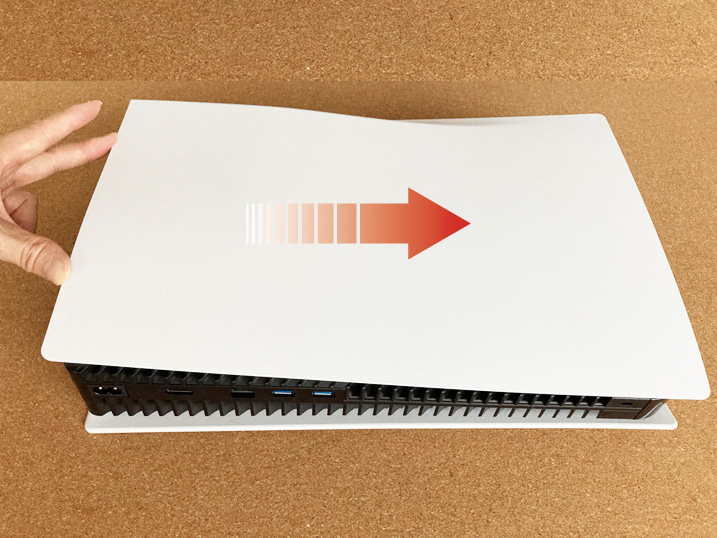 内側にあるピンと穴に合わせたら、写真のようにカバーを下から上に向けてスライドさせます。ここは見えないので感覚ですべてのピンが穴にハマっていると感じてください。
内側にあるピンと穴に合わせたら、写真のようにカバーを下から上に向けてスライドさせます。ここは見えないので感覚ですべてのピンが穴にハマっていると感じてください。
カバーを引っ張ってみて、開いちゃうようでしたらピンが穴にハマっていません。すべてのピンが穴にハマるようにカバーをかぶせてから、写真のように下から上にスライドさせます。
ここが浮かないかチェックする!
 カバーを開ける際に引っ張って外した「◎」を固定する必要があります。スタイドしてすべてのピンがハマったと感じ取れたら、やじるしの方向に軽く押して「◎◎」をPS5本体に固定させてください。
カバーを開ける際に引っ張って外した「◎」を固定する必要があります。スタイドしてすべてのピンがハマったと感じ取れたら、やじるしの方向に軽く押して「◎◎」をPS5本体に固定させてください。
固定されたか確認するには、写真のように指でフタを引っ張って、簡単に開くようでしたら固定されていません。確実に「◎◎」を固定させてください。
※フタが確実に固定されていないまま使用すると、ファンなどの振動が増幅され異音の発生や各パーツの故障につながります。
M.2 SSDストレージをフォーマットする
「M.2 SSD」をPS5本体に装着するとフォーマットしなけれないけません。今まで使っていた「M.2 SSD」をPS5で使用する場合はこのフォーマットによって全て消去されてしまいますので、大切なデータが保存されている場合はバックアップを取っておいてください!

M.2 SSDストレージが認識されている!
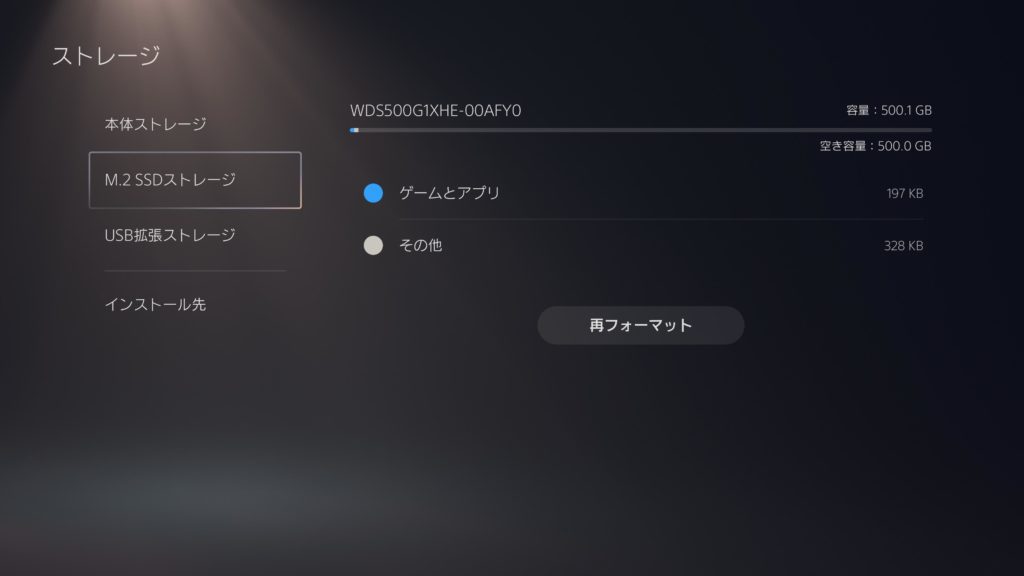
フォーマットが行われ、本体の再起動がされると装着した「M.2 SSD」が認識されていることがわかります。
インストール先は設定できる
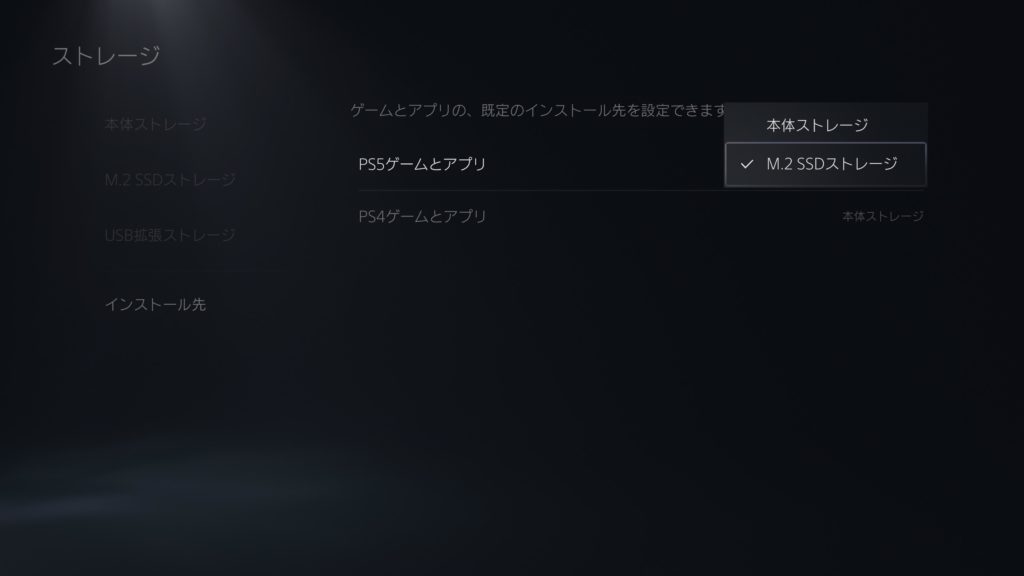
ゲームのインストール先は[設定]→[ストレージ]→[インストール先]で変更できます。
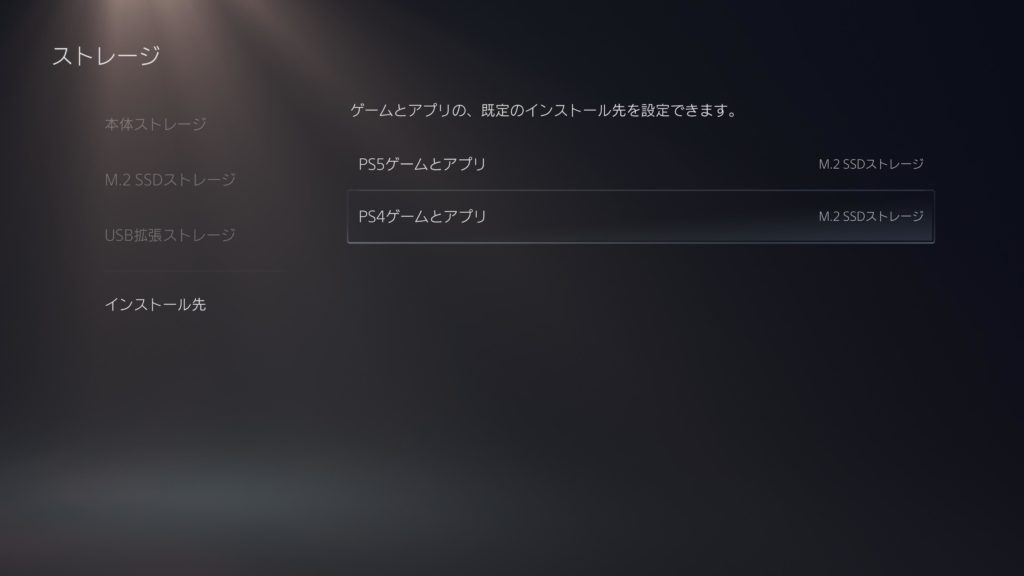
「本体ストレージ」から「M.2 SSDストレージ」に移動させることも可能!
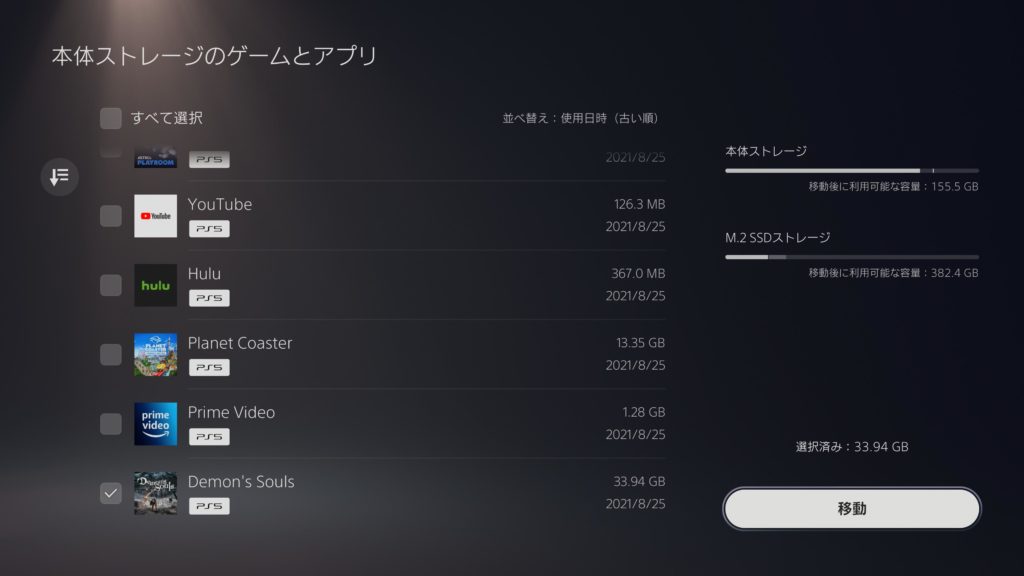
「本体ストレージ」の容量がもういっぱいなので、拡張した「M.2 SSD」にゲームデータを移動してみようと思います。
[設定] → [ストレージ] → [本体ストレージ] → [ゲームとアプリ]の順番に進み、各ゲームを選択して表示される「移動する項目を選択」で「M.2 SSD」を選んでください。
写真では、本体ストレージ内にある「PS5版 デモンズソウル」を「M.2 SSD」に移動させてみます。
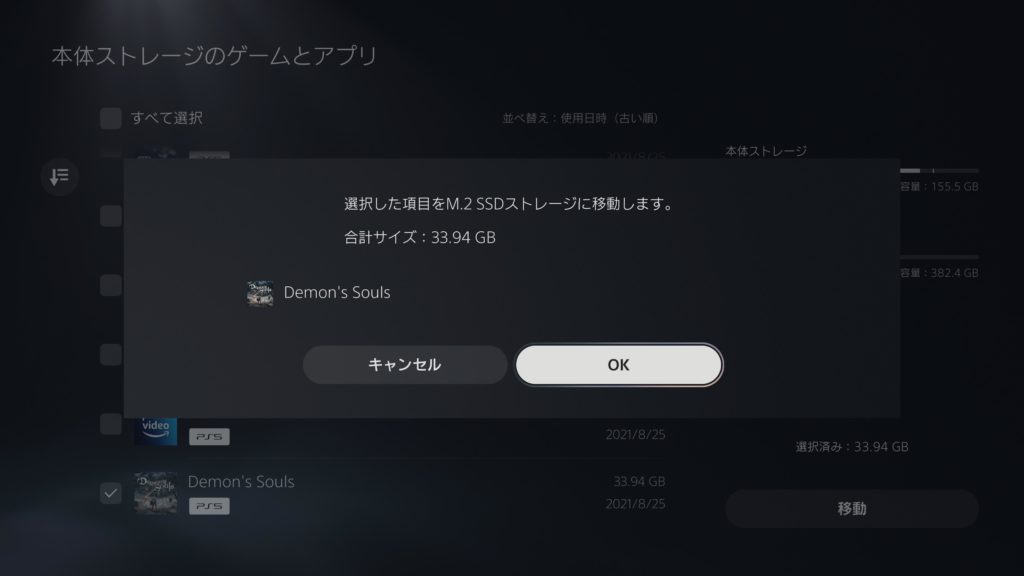
選択したゲームデータを「M.2 SSDストレージ」に移動させる確認画面が出てきます。
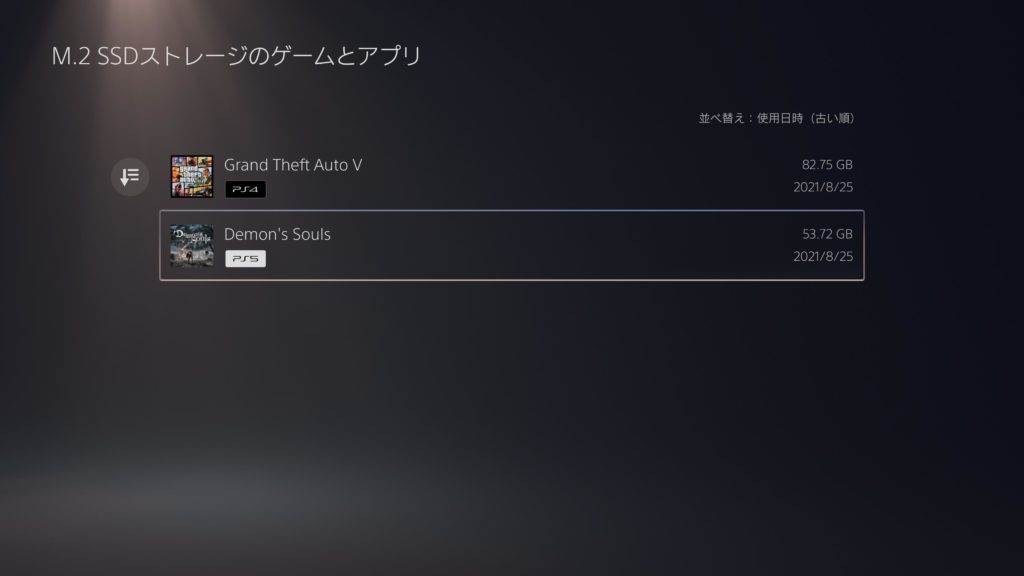
これで無事に「本体ストレージ」から「M.2 SSDストレージ」へ移動ができました!
これで容量も気にせずゲームできるようになりましたね☆
PS5に増設する超オススメなSSDはこちら!
めんどくさいのは嫌だ!

家庭用ゲームでプレイする醍醐味といえば、買ってきたソフトを本体に入れてプレイする、ただそれだけです。
PCでゲームをするには、ソフトが起動するPCであるか?から始まります。CPUやGPUやメモリやパーツの相性や電源容量やOSがどうのこうの。
それがめんどくさいから、家庭用ゲーム機で満足してる方がほとんどだと思います。
そんな家庭用ゲーム機ユーザーの方々が「M.2」とか「PCIE4.0x4対応 NVMe」とか「M-Key」とか「ファームファクタtype 2280」とか言われてもわかりますか?
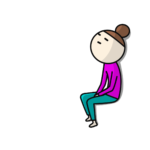
わかりませんよね?
私にはサッパリでした…。
ですので、かなり高価でもあるM.2 SSDを購入しても「スロットに入らなかった合わなかった」と後悔しないように
これを買っておけば間違いない!
というM.2 SSDを私が実際に購入し取り付けてみて、ゲームをプレイし、支障がないものをオススメさせていただきます!
超オススメな「WD_BLACK SN850」
 PS5に使用できるM.2 SSDは非常に高いスペックのものが求められます。
PS5に使用できるM.2 SSDは非常に高いスペックのものが求められます。
== PS5には以下の要件を満たすM.2 SSDが必要!==
インターフェース: PCIe Gen4x4 M.2 NVMe SSD
容量:250GB~4TB
放熱構造: PS5でM.2 SSDを使用する場合、ヒートシンクなどの放熱構造が必要です。片面あるいは両面のヒートシンクをご自身でM.2 SSDに取り付けていただくか、あらかじめ放熱構造(ヒートシンクなど)が組み込まれたM.2 SSDをご利用ください。
シーケンシャル読み込み速度:5,500MB/秒以上を推奨
モジュールの幅:22mm幅(25mm幅は非対応)
対応サイズ:M.2 type 2230、2242、2260、2280、22110
これらの番号はM.2 SSDデバイスの製品情報に記載されています。最初の2桁は幅を表し、残りの桁は長さを表します。
ソケットタイプ:Socket 3 (Key M)
放熱構造(ヒートシンクなど)を含むサイズ:
ミリメートル単位:110mm (L) x 25mm (W) x 11.25mm (H)未満
より詳細な要件については以下をご覧ください。
長さ
次の長さのM.2 SSDがPS5で使用可能です:
30mm、42mm、60mm、80mm、110mm(上記のサイズに対応)
幅
22mm幅のM.2 SSDモジュールが必要です。
全体の構造(追加した放熱構造を含む)が25mmを超えないようにしてください。
高さ
M.2 SSDと放熱構造(ヒートシンクなど)の合計の高さ(内蔵または別途取り付けのどちらの場合も)は11.25mm未満である必要があります。
また、以下のとおりM.2 SSDの基板に対して適切な位置になくてはなりません。
基板から下2.45mmまで
基板から上8.0mmまで
PS5に使用できる要件を全てクリア
 このWestern Digitalから発売されている「WD_BLACK SN850 NVMe SSD with Heatsink」は、PS5に使用できる要件にすべてクリアされた商品になっています。
このWestern Digitalから発売されている「WD_BLACK SN850 NVMe SSD with Heatsink」は、PS5に使用できる要件にすべてクリアされた商品になっています。
M.2 SSDを選ぶ基準としてはまず「シーケンシャル読み込み速度」が重要になってきます。この速さが「5,500MB/秒以上」でなければいけません。
この速度が出るM.2 SSDは現在あまり種類がなく、非常に高価です。
Western Digitalオフシャルサイト
ヒートシンクが絶対に必要!
 M.2 SSDには「ヒートシンクあり」「ヒートシンクなし」が選べます。PS5には「絶対!にヒートシンク」を装着したものを使用してください。
M.2 SSDには「ヒートシンクあり」「ヒートシンクなし」が選べます。PS5には「絶対!にヒートシンク」を装着したものを使用してください。
ヒートシンクとは写真のように、M.2 SSD本体の熱を放熱できる構造体です。
今回使用した「WD_BLACK SN850 NVMe SSD with Heatsink」は、すでにヒートシンクが装着しているモデルとなります。
こんな感じで穴が開いています。この空間を利用して熱が放出しやすい構造になっています。
※PS5に装着するとカバーを閉めてしまいますので空気の流れがありません。ヒートシンクなしモデルを装着すると熱の放熱がしにくくM.2 SSDの破損や、最悪の場合PS5本体にもダメージを与える可能性があります。
ヒートシンクなしのM.2しかないよ?
(2024/07/27 07:34:05時点 Amazon調べ-詳細)
どうしてもヒートシンクなしモデルのものしか手に入らないよー。これで何とかならない?そんな方も見えると思います。
「じゃあ、ヒートシクンクなしでもいいよ」とはいきません。

そんなときは、ご自分で使用するM.2 SSDに合ったヒートシンクを別途購入していただいて、ご自分で「M.2 SSD」と「ヒートシンク」組み合わせてください。
その場合、高さが11.25mm未満に収まっている必要があります。
また「M.2 SSD」と「ヒートシンク」を密着させる「熱伝導性能が優れたサーマルパッド」を厳選する必要があります。このパッドがお粗末なものであれば「M.2 SSD」から出た熱を「ヒートシンク」側に伝わることができず、M.2 SSDに熱が溜まり故障の原因になります。
詳しくは、PlayStationサポートにて
「WD_BLACK SN850」はカッコイイ!
「WD_BLACK SN850 NVMe SSD with Heatsink」モデルには、ヒートシンク内にLEDが装着されています。
PCに装着するとこのLEDの色がいろいろ変えれるみたいで「PS5に装着したらLEDは光るのかな?」という疑問から、カバーを閉めずに電源を入れてみました。
ご覧ください!見事にLED部が光っています☆ しかも点滅している!機械の心臓部みたいでカッコイイですよね~♪
残念ながらこのままでは危ないので、すべてのカバーを閉じてからゲームをプレイしています。
透明なカバーとか発売されたらいいですよね~。
Q&A
「M.2 SSD」のヒートシンク付きがあまり発売されていませんが、ヒートシンクを付けなくてもぶっちゃけいけますよね?
ヒートシンクなしの「M.2 SSD」はアリに比べるとお手頃価格にはなってますが、ヒートシンクなしでのご利用は絶対におやめください。ただでさえPS5本体の拡張スロット内は風通しが悪い場所です。ヒートシンクは必ず取り付けてお使い下さい。
「M.2 SSD」にゲームを保存するとロード時間など速くなりますか?
体感的には純正で付いているSSDとほぼ速さは変わりません。検証されてるサイトさんを拝見させていただくと、1秒も変わらない結果でした。
増設用の「M.2 SSD」の容量はどれぐらいがオススメですか?
今回このサイトで増設してみたのは「500GB」です。ゲーム約5本分ぐらいの容量があります。正直言いますと「1TB」は欲しかったですね。ゲーム10本ぐらい保存できると「増設したな~」て実感できると思います。ですが、1TBはかなり値段が高いですからね…(泣)
まとめ
 今回は「【PS5】簡単に増設できる超オススメなM.2 SSDを装着してみたよ!」と題してご紹介させていただきました。
今回は「【PS5】簡単に増設できる超オススメなM.2 SSDを装着してみたよ!」と題してご紹介させていただきました。
PS5の増設用SSDは、自作PC用のパーツを使用します。ちょっとでも自作PCをかじった方じゃないと専門用語ばかりで、どのSSDを買ったらいいのか全くわかりません。
間違ったものを購入してしまうと「あ~、やっちゃった」という大変残念な結果になってしまいます。2TBのM.2 SSDは、5万円以上もします。もう一台PS5買えちゃいますよね…。
私が購入したのは「500GB」のものです。これでも18000円ぐらいはしましたので結構高価です…。
そんな高価なM.2 SSDを間違えて購入してしまうと、もう泣くしかありません…(泣)
これから先、どんどんいろんなメーカーから発売されていくと思います。それと同時に半導体不足のため、値上がりしたり品薄になる可能性もあります。
2021年9月15日正式なリリース後、一気に全世界からの取り合いが始まると予想されます。そのため転売目的での大量購入により品薄になり、通常の価格よりも高値で販売されているケースもありますので、お気をつけてくださいね!
たとえ500GBでも容量が増えればすごくPS5ライフは快適になりますよ~♪
Western Digitalオフィシャル製品サイトへ
メーカー動作確認済みM.2
PS5がアップデートされいろんなメーカーから「M.2 SSD」が発売されるようになってきました!ちょっとご紹介しますね☆
ADATA(熱くならない戦いを)
XPG GAMMIX S70 BLADE(PS5動作確認済・推奨仕様クリア)
脱着可能なヒートシンクが付いています。
ADATAメーカー公式サイトはこちら
こちらもオススメ!
スポンサーリンク










